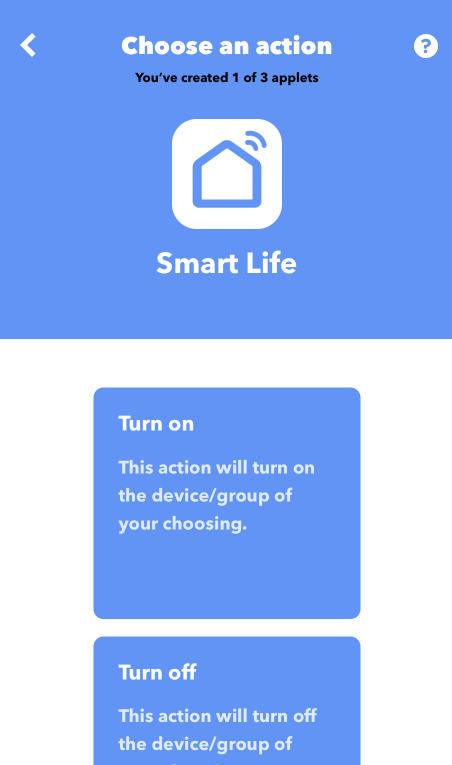
一度の操作ですごく便利
一度のアクションで同時に複数の機器と連携して操作したい場合はwebhooksを使用します。
出勤を家電のONと考えます。
出勤のEvent名を例えば「appliancesON」として設定します。
IFTTTの設定上ではどの家電との連携であっても全てのEvent nameを「appliancesON」にするとオスレコの1度の打刻で全てのAppletsが応答します。
具体的な設定は以下になります。
IFTTTの設定
画面に表示されている「Create」を押します。
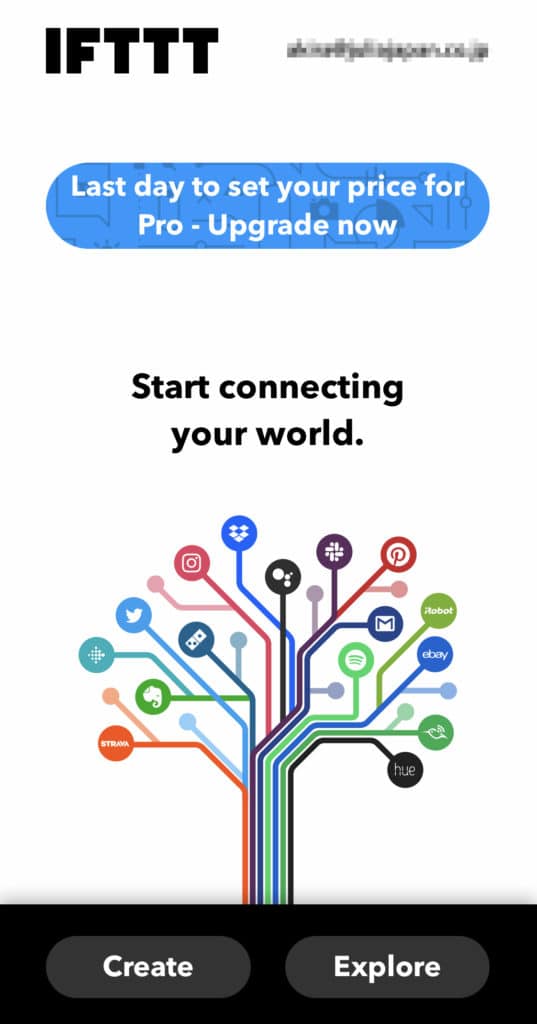
「If This Add」を押します。
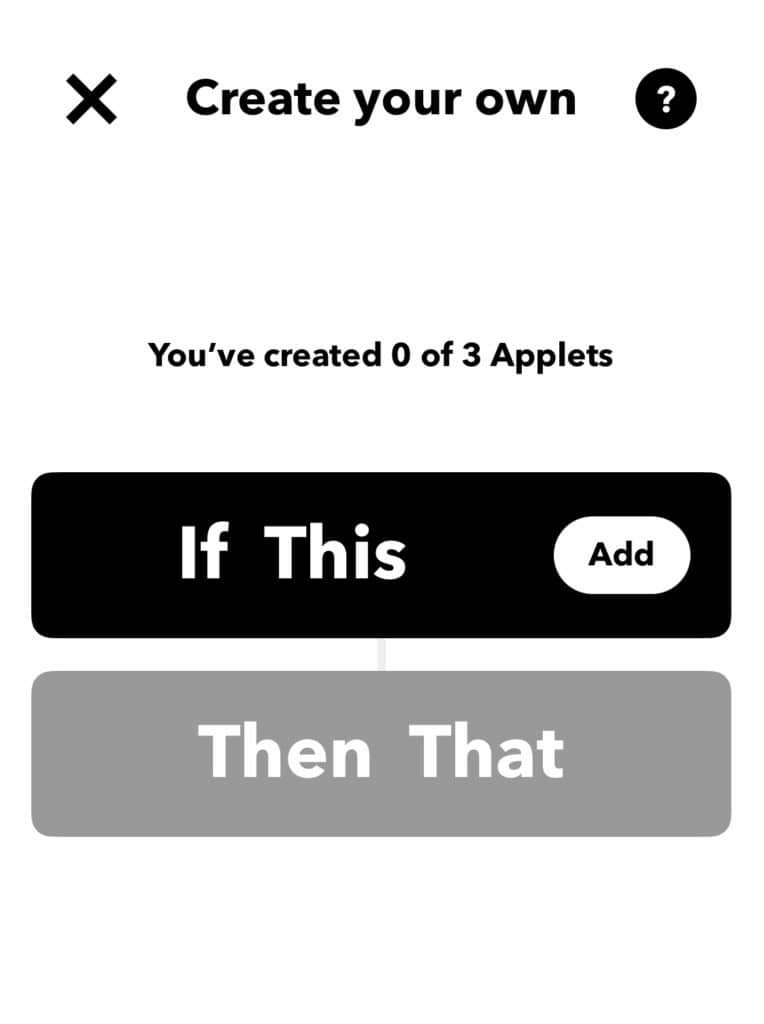
アプリ一覧画面と検索窓が表示されるので検索窓に「Webhooks」と入力するとwebhooksが絞り込まれるのでそれを選択します。
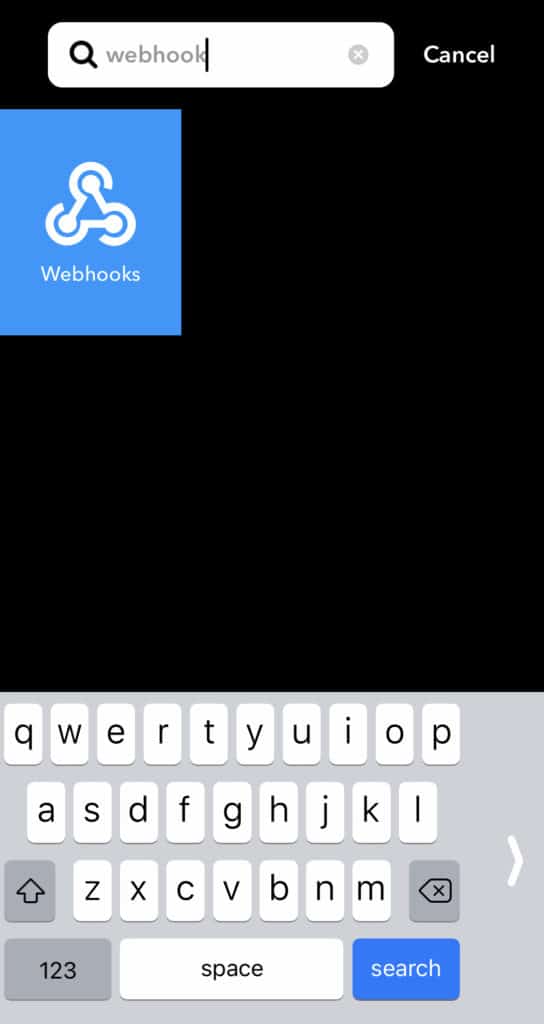
Choose a trigger の画面が表示され、「Receive a web request」が選択できるのでこれを選択します。
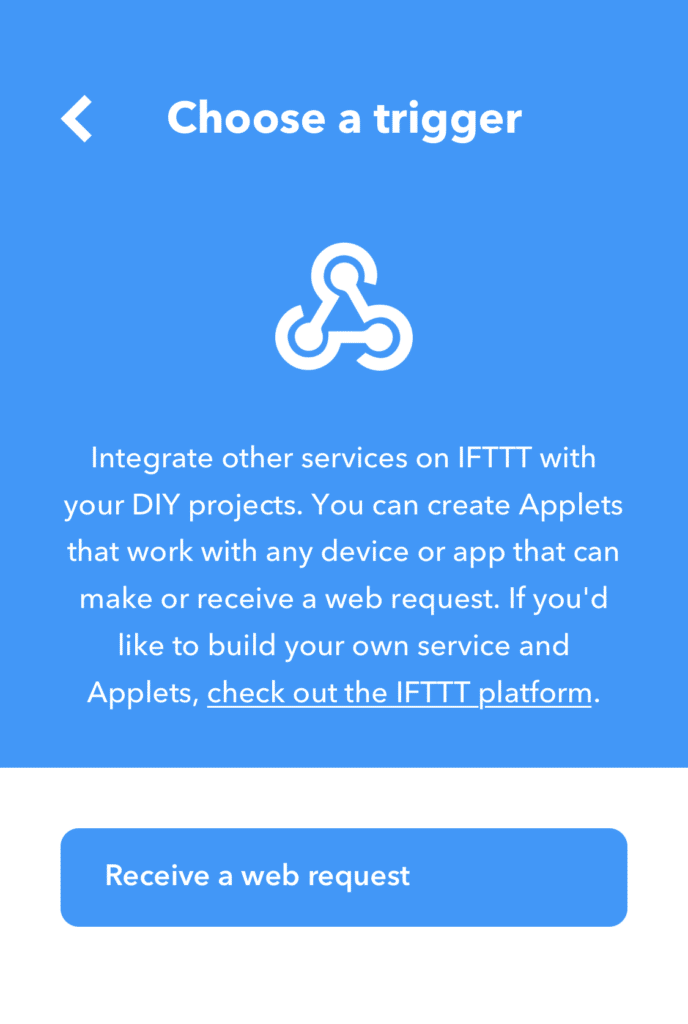
Event Nameの入力欄が出てくるので、ここに先ほど決めたイベント名「appliancesON」を入力します。
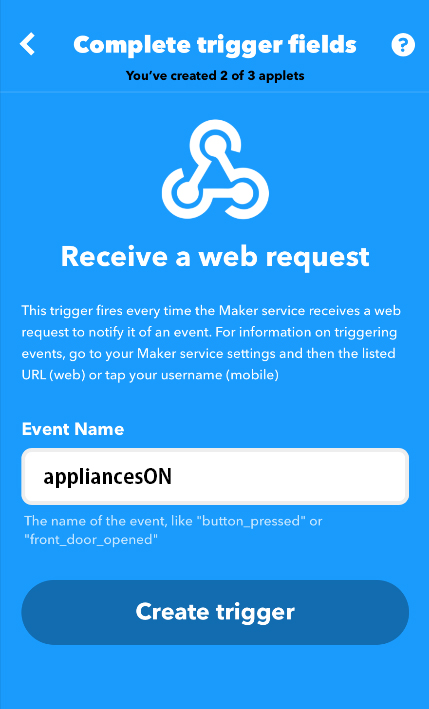
次に「Then That Add」が出てくるのでこれを押します。
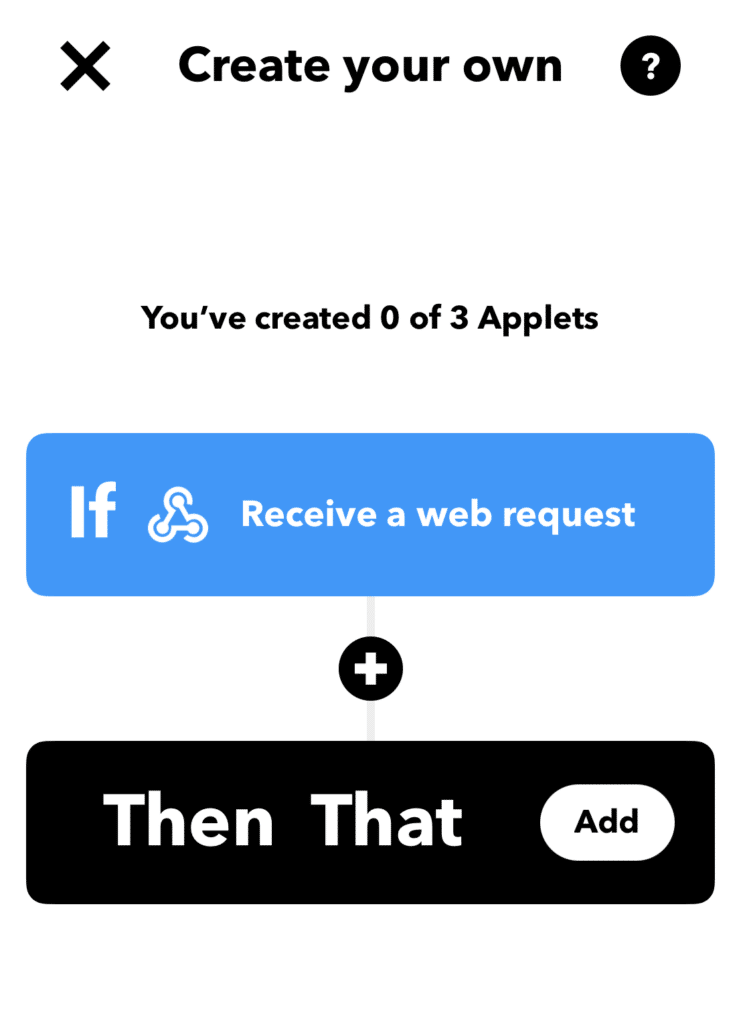
それぞれの家電にあったアプリの選択
検索窓に連携させるアプリ名を入力して探します。
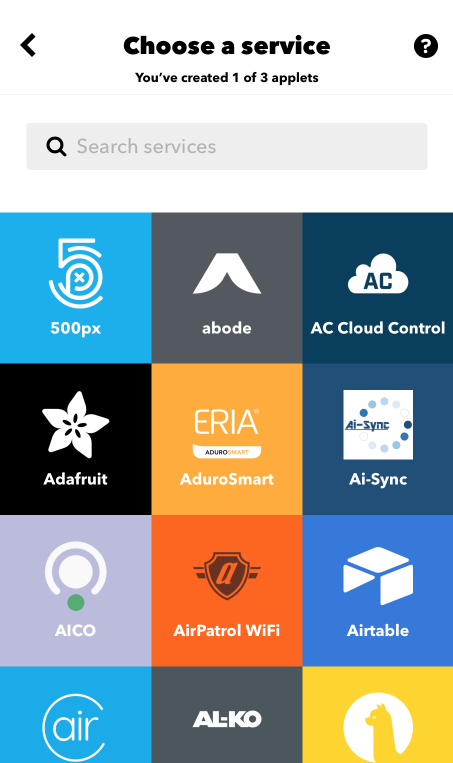
Philips Hueの場合は「Turn on lights」
製品例はこちら
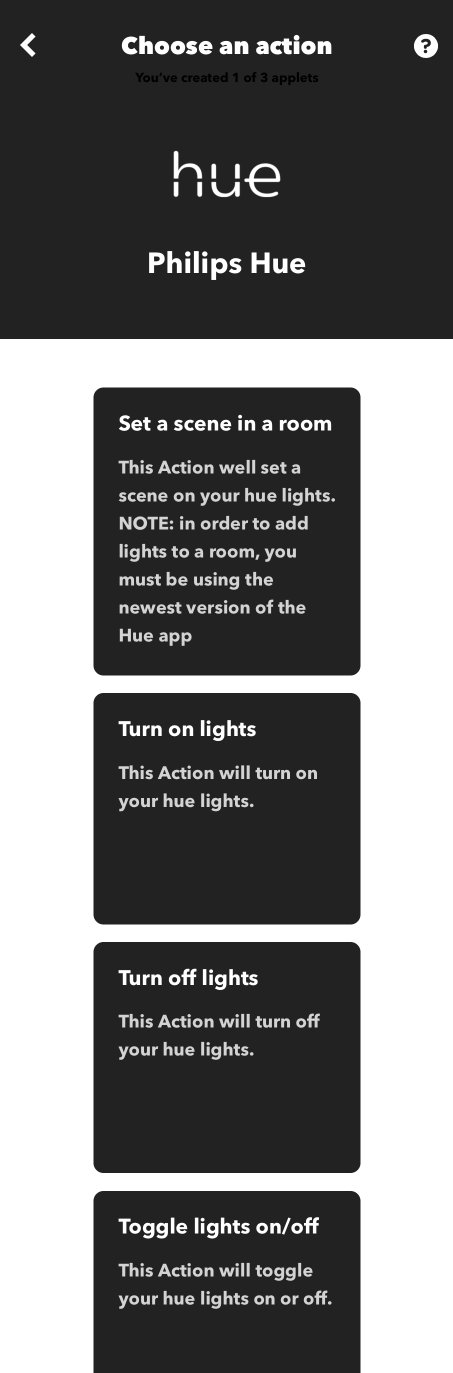
Smart Lifeの場合は「Turn on」
製品例はこちら
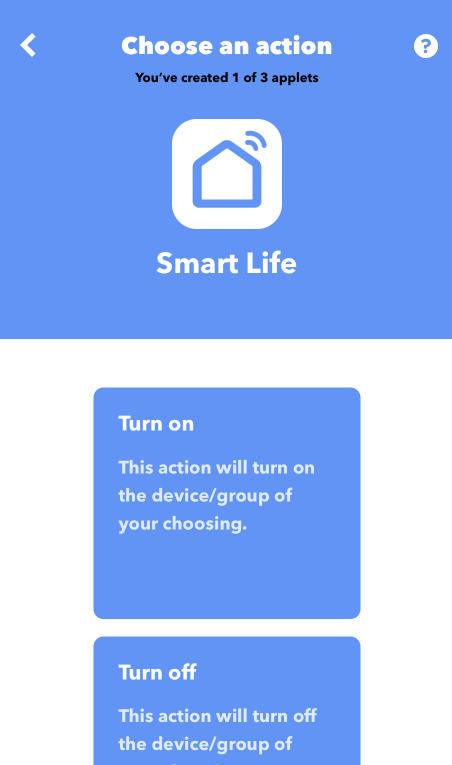
TP-Link製のものでKasaアプリを使用しているものは「Turn on」
製品例はこちら
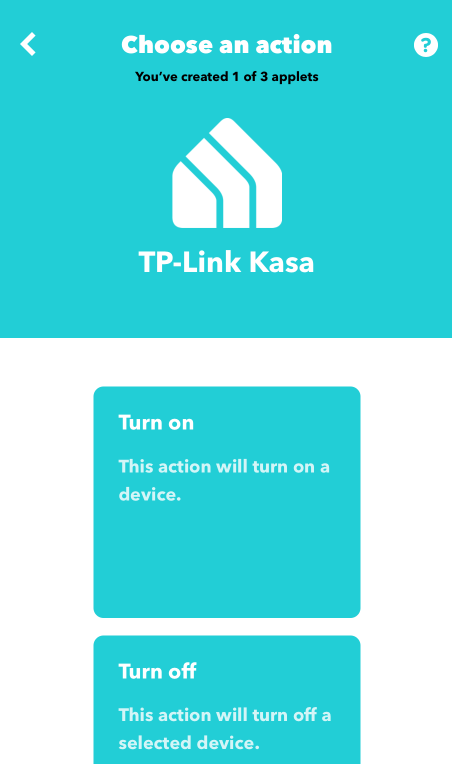
RATOC Remocenの場合は製品に従って
製品例はこちら
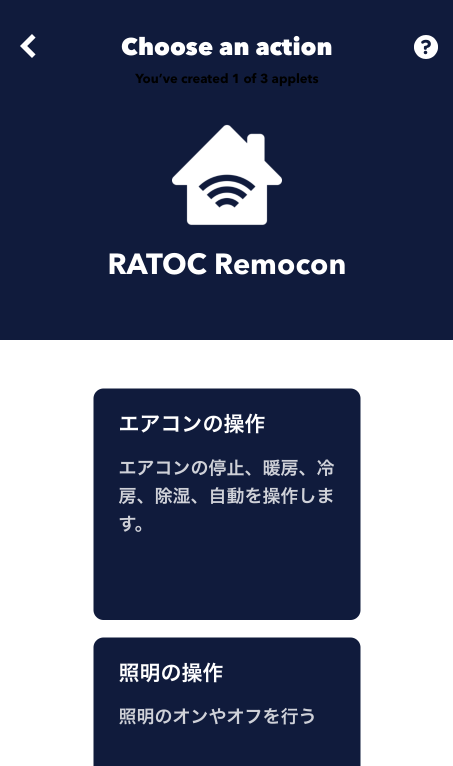
Merossの場合は「Turn on」
製品例はこちら
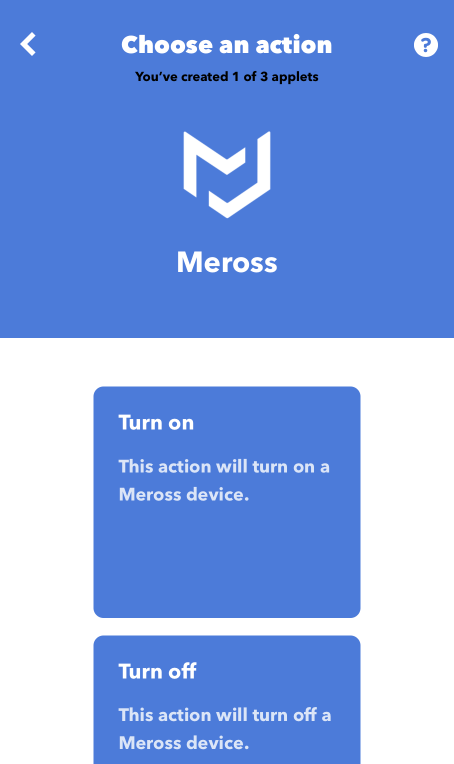
ルンバ等のiRobot製お掃除ロボットの場合は「Start robot」
製品はこちら
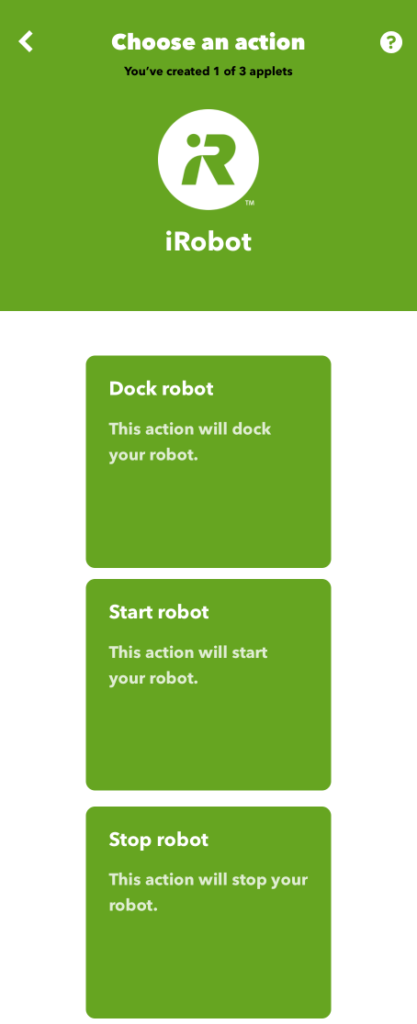
これ以外にもIFTTTに対応した製品であれば全てON、OFFのコントロールが可能です。
出勤ボタン1つでいくつもの家電を電源ONにすることが可能です。
電源OFFの説明は省略していますが、退勤をOFFと考えEvent名を例えば「appliancesOFF」とし、IFTTTのEvent nameを「appliancesOFF」で設定すれば電源OFFの操作になります。